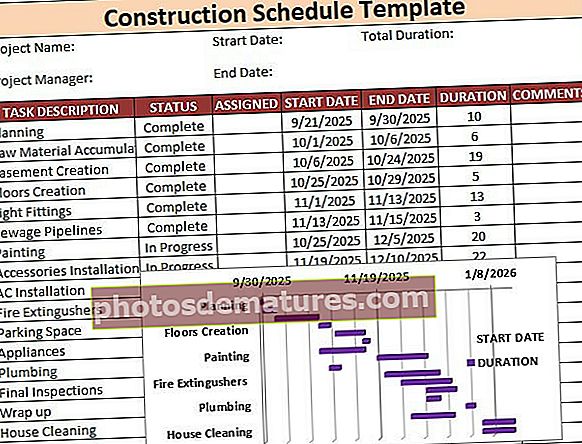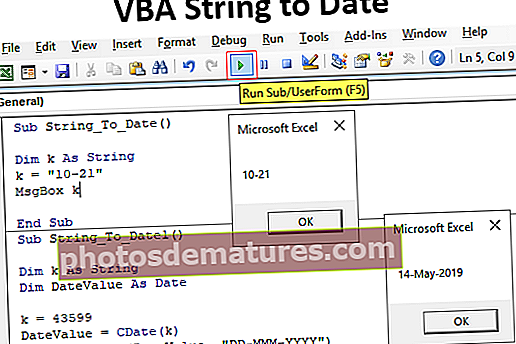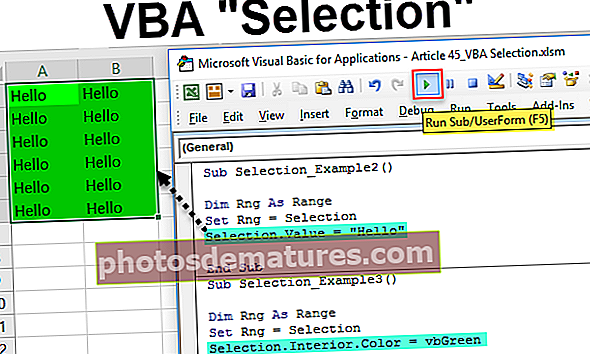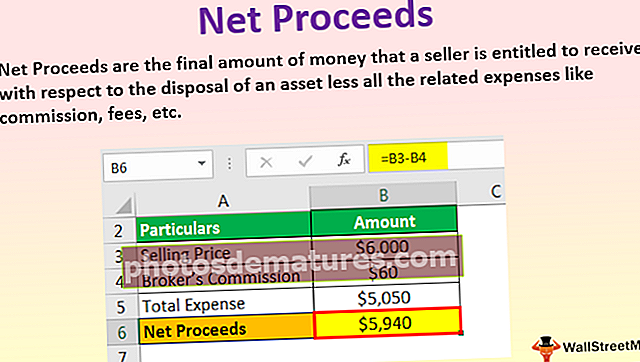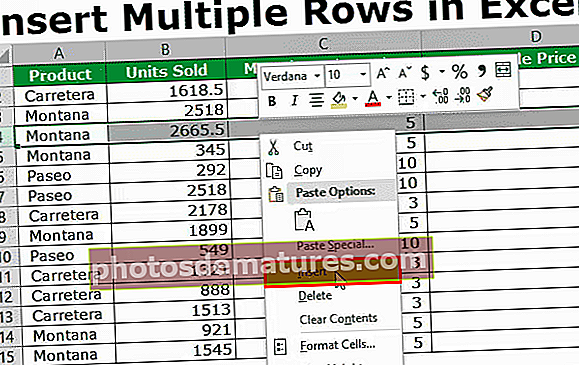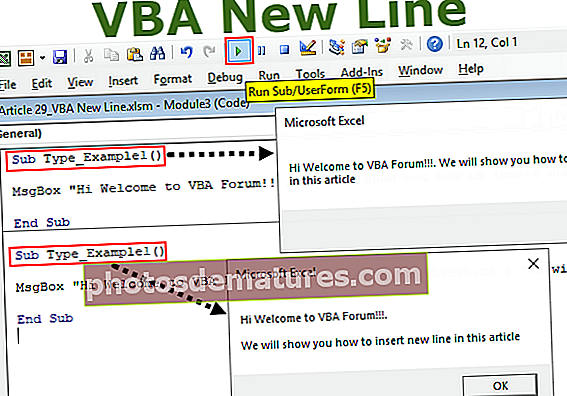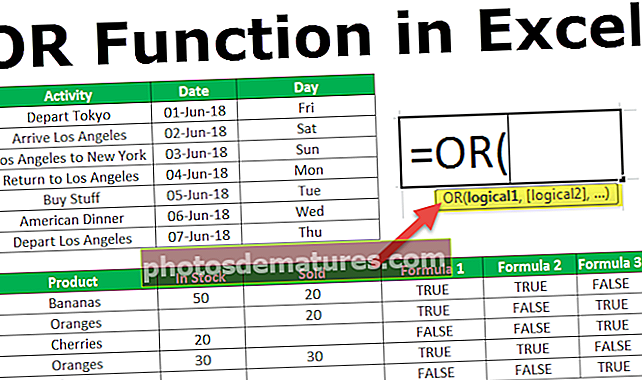ఎక్సెల్ లో లుక్అప్ ఫంక్షన్ (ఫార్ములా, ఉదాహరణలు) | ఎలా ఉపయోగించాలి?
లుక్అప్ ఎక్సెల్ ఫంక్షన్
లుక్అప్ను వ్లుకప్ ఫంక్షన్ యొక్క పాత వెర్షన్ అని కూడా పిలుస్తారు, ఇక్కడ వ్లుకప్లో మేము రిఫరెన్స్ విలువను శోధించి మొత్తం టేబుల్ లేదా డేటాలో సరిపోలుస్తాము, లుక్అప్ విలువలో మేము ఒకే కాలమ్ లేదా అడ్డు వరుసలో అదే చేస్తాము, దీనికి రెండు విధులు ఉన్నాయి రెండు ఫంక్షన్లను వేర్వేరు ఆర్గ్యుమెంట్లుగా చూడటం, మేము ఎక్సెల్ లో లుక్అప్ ఫార్ములాను ఉపయోగించినప్పుడు మనం ఏ ఫంక్షన్ ఉపయోగించాలనుకుంటున్నామో అడుగుతుంది.
LOOKUP ఫంక్షన్ విలువల శ్రేణి (వరుస లేదా కాలమ్) నుండి లేదా శ్రేణి నుండి విలువను అందిస్తుంది. ఇది ఎక్సెల్ లో అంతర్నిర్మిత ఫంక్షన్.
లుక్అప్ ఫార్ములా
లుక్అప్ ఫార్ములా సింటాక్స్: 1 (వెక్టర్)

ఈ LOOKUP ఫార్ములాలో ఉపయోగించిన వాదనలు
- విలువ– శోధించాల్సిన విలువ.
- శోధన_వెక్టర్– ఒక విలువ, లేదా విలువను శోధించాల్సిన కాలమ్ పరిధి. వెక్టర్ ఆరోహణ క్రమంలో క్రమబద్ధీకరించబడాలి
- result_vector– [ఐచ్ఛికం] ఒక వరుస లేదా కాలమ్ పరిధి, దీనికి అనుగుణంగా ఉంటుంది శోధన_వెక్టర్ మరియు కావలసిన అవుట్పుట్ కలిగి ఉంటుంది.
లుక్అప్ ఫార్ములా సింటాక్స్ II: (శ్రేణి)

LOOKUP ఎక్సెల్ ఫంక్షన్ కోసం శోధిస్తుంది విలువ శ్రేణి యొక్క మొదటి వరుసలో లేదా కాలమ్లో మరియు శ్రేణి యొక్క చివరి వరుసలో లేదా కాలమ్లో సంబంధిత విలువను అందిస్తుంది.
ఈ LOOKUP ఫార్ములాలో ఉపయోగించిన వాదనలు
- విలువ – శోధించాల్సిన విలువ.
- అమరిక - విలువల శ్రేణి. శ్రేణి యొక్క మొదటి వరుస / కాలమ్ మాదిరిగానే ఉంటుంది శోధన_వెక్టర్ పైన (సింటాక్స్ I) మరియు శ్రేణి యొక్క చివరి వరుస / కాలమ్ మాదిరిగానే ఉంటుంది result_vector పైన (సింటాక్స్ I).
వివరణ
ఇచ్చిన వరుస మరియు కాలమ్ పరిమాణాన్ని బట్టి అమరిక, శోధన కోసం అడ్డు వరుసను లేదా కాలమ్ను పరిగణించాలా వద్దా అని ఫంక్షన్ నిర్ణయిస్తుంది. అడ్డు వరుస యొక్క పరిమాణం కాలమ్ పరిమాణం కంటే ఎక్కువగా ఉంటే, అది వెతుకుతుంది విలువ మొదటి వరుసలో. అడ్డు వరుస పరిమాణం కాలమ్ పరిమాణం కంటే తక్కువ లేదా సమానంగా ఉంటే, అది మొదటి నిలువు వరుసలో విలువను శోధిస్తుంది మరియు చివరి నిలువు వరుసలో సంబంధిత విలువను అందిస్తుంది.
ది result_vectorమరియు శోధన_వెక్టర్ఒకే పరిమాణంలో ఉండాలి. LOOKUP ఫంక్షన్ శోధనలను మెరుగుపరుస్తుంది విలువ లో పైకి చూడు_వెక్టర్ మరియు అదే స్థానాన్ని కలిగి ఉన్న విలువను తిరిగి ఇస్తుందిresult_vector. ఈ పరామితి విస్మరించబడితే, అది డేటా యొక్క మొదటి కాలమ్ను అందిస్తుంది. ది విలువ, శోధన_వెక్టర్, మరియు result_vector ఏదైనా డేటాటైప్ కావచ్చు - సంఖ్యా విలువ, స్ట్రింగ్, తేదీలు, కరెన్సీ మొదలైనవి.
అవుట్పుట్
LOOKUP ఫంక్షన్ స్ట్రింగ్, సంఖ్యా, తేదీ మొదలైన ఏదైనా డేటా రకాన్ని అందిస్తుంది. ఈ డేటా రకం యొక్క డేటాటైప్ మాదిరిగానే ఉంటుంది result_vector. అయితే, ఇది ఒకే డేటాటైప్ను మాత్రమే అందిస్తుంది. యొక్క పునరావృతం ఉంటే విలువ లో పైకి చూడు_వెక్టర్, ఇది a యొక్క చివరి సంఘటనను పరిశీలిస్తుంది విలువ లో పైకి చూడు_వెక్టర్ మరియు దాని సంబంధిత విలువను తిరిగి ఇవ్వండి ఫలితం_వెక్టర్.
లుక్అప్_వెక్టర్లో విలువ లేనప్పుడు
LOOKUP ఫంక్షన్ లో ఖచ్చితమైన సరిపోలికను కనుగొనలేకపోతే పైకి చూడు_వెక్టర్, ఇది అతిపెద్ద విలువను పరిగణిస్తుంది శోధన_వెక్టర్ అది తక్కువ లేదా సమానం విలువ. ఉంటే విలువ లోని అన్ని విలువల కంటే చిన్నదిశోధన_వెక్టర్, అప్పుడు ఎక్సెల్ లో LOOKUP ఫంక్షన్ లోపం ఇస్తుంది. ఉంటే శోధన_వెక్టర్ ఆరోహణ క్రమంలో క్రమబద్ధీకరించబడలేదు, ఎక్సెల్ లో LOOKUP ఫంక్షన్ తప్పు విలువను అందిస్తుంది. అటువంటి సందర్భాలలో మీరు VLOOKUP ఫంక్షన్ను ఉపయోగించడాన్ని పరిగణించవచ్చు.
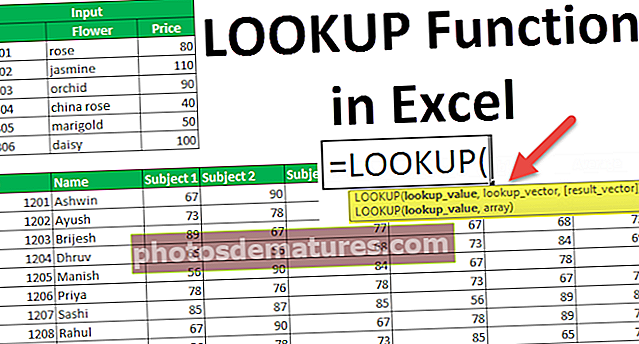
ఎక్సెల్ లో LOOKUP ఫంక్షన్ ఎలా ఉపయోగించాలి?
LOOKUP ఫంక్షన్ చాలా సులభం మరియు ఉపయోగించడానికి సులభం. ఉదాహరణలతో LOOKUP ఫంక్షన్ యొక్క పనిని అర్థం చేసుకుందాం.
మీరు ఈ LOOKUP ఫంక్షన్ ఎక్సెల్ మూసను ఇక్కడ డౌన్లోడ్ చేసుకోవచ్చు - LOOKUP ఫంక్షన్ Excel మూసఉదాహరణ # 1
మీకు పువ్వులు, దాని ఐడెంటిఫైయర్ అని చెప్పే వస్తువుల జాబితా ఉందని అనుకుందాం మరియు ఇది క్రింద చూపిన విధంగా తాజా ధర.

ఇప్పుడు, ఐడిని ఉపయోగించి, మీరు పువ్వు ధరను తీయవచ్చు. దాని కోసం వాక్యనిర్మాణం ఇలా ఉంటుంది:
LOOKUP (ID_to_search, A5: A10, C5: C10)
మీరు శోధించదలిచిన విలువ సెల్ రిఫరెన్స్ కూడా కావచ్చు. మీరు శోధించదలిచిన ID E5 లో ఉందని అనుకుందాం, అప్పుడు వాక్యనిర్మాణం ఇలా ఉంటుంది:
చూడండి (E5, A5: A10, C5: C10)

పై వాక్యనిర్మాణం 50 తిరిగి వస్తుంది.
అదేవిధంగా, మీరు దాని ధర కోసం శోధించడానికి పూల పేరును ఉపయోగించవచ్చు. మీరు ఆర్చిడ్ ధరను చూడాలనుకుంటే, మీరు వాక్యనిర్మాణాన్ని ఇలా ఇస్తారు:
లుకప్ (“ఆర్చిడ్”, బి 5: బి 10, సి 5: సి 10)
ఇది 90 తిరిగి వస్తుంది.
ఉదాహరణ # 2
క్రింద చూపిన విధంగా 2009 నుండి చేసిన అనేక లావాదేవీల డేటా మీ వద్ద ఉందని అనుకుందాం.

ఇప్పుడు, సెల్ D4 లో ఏ సంవత్సరం ఇచ్చినా, మీరు ఈ సంవత్సరంలో చేసిన చివరి లావాదేవీల సమాచారాన్ని ఈ క్రింది వాక్యనిర్మాణాన్ని ఉపయోగించి సేకరించవచ్చు:
= చూడండి (D4, YEAR (A4: A18), B4: B18)
ఇక్కడ YEAR (A4: A18) A4: A18 లోని తేదీల నుండి సంవత్సరాన్ని తిరిగి పొందుతుంది.

D4 = 2012 నుండి, ఇది 40000 ను తిరిగి ఇస్తుంది.
అదేవిధంగా, మీరు మార్చి నెలలో చేసిన చివరి లావాదేవీని ఇలా సేకరించవచ్చు:
= లుక్అప్ (3, నెల (ఎ 4: ఎ 18), బి 4: బి 18)
ఇది 110000 తిరిగి ఇస్తుంది
ఉదాహరణ # 3
మీరు LOOKUP Excel ఫంక్షన్ను ఉపయోగించి కాలమ్ యొక్క చివరి ఎంట్రీని కూడా తిరిగి పొందవచ్చు. B కాలమ్లో మీకు డేటా (ID ల జాబితా) ఉందని అనుకుందాం,

మీరు LOOKUP Excel సూత్రాన్ని ఉపయోగించి B కాలమ్లోని చివరి ఎంట్రీని గుర్తించవచ్చు:
= చూడండి (1,1 / (బి: బి ””), బి: బి)
ఇక్కడ, విలువ 1; శోధన_వెక్టర్ 1 / (బి: బి ””); result_vector B: B.
B: B ”” నిజమైన మరియు తప్పుడు శ్రేణిని ఏర్పరుస్తుంది. నిజం అంటే కొంత విలువ ఉంది, మరియు తప్పుడు అంటే లేదు. 1 ను ఈ శ్రేణి ద్వారా విభజించి 1 మరియు 0 యొక్క మరొక శ్రేణిని ఏర్పరుస్తుంది, ఇది నిజం మరియు తప్పుడు.
విలువ 1, కాబట్టి ఇది 1 మరియు 0 యొక్క శ్రేణిలో 1 కోసం చూస్తుంది, చివరి 1 తో సరిపోతుంది మరియు మ్యాచ్ యొక్క సంబంధిత విలువను అందిస్తుంది. ఇక్కడ సంబంధిత విలువ ఆ స్థానంలో ఉన్న వాస్తవ విలువ, ఇది పై శోధన ఫంక్షన్ ఉదాహరణలో 10.

సెల్ B23 లో చివరి విలువ 20 అయితే, క్రింద చూపిన విధంగా 20 తిరిగి వస్తుంది.

మీరు వాక్యనిర్మాణం II ను ఉపయోగించే శ్రేణి యొక్క శోధన ఫంక్షన్ ఉదాహరణను తీసుకుందాం.
ఉదాహరణ # 4
మీకు 1 వ కాలమ్లో విద్యార్థి యొక్క రోల్ నంబర్ (ఐడి) ఉన్న శ్రేణి B3: I24 ఉందని అనుకుందాం, తరువాత వారి పేర్లు, ఐదు వేర్వేరు సబ్జెక్టులలో మార్కులు మరియు చివరి కాలమ్లో సగటు మార్కులు క్రింద చూపిన విధంగా భద్రపరచబడ్డాయి.

మీరు అతని / ఆమె ఐడిని ఉపయోగించి ఏ విద్యార్థి సగటు మార్కులను తిరిగి పొందవచ్చు. చూడవలసిన ID సెల్ K4 లో ఉంటే, అప్పుడు వాక్యనిర్మాణం ఇలా ఇవ్వబడుతుంది:
లుకప్ (కె 4, బి 4: ఐ 24)

ఇది విద్యార్థి యొక్క సగటు సగటు మార్కులను తిరిగి ఇస్తుంది.
గుర్తుంచుకోవలసిన విషయాలు
- శోధన_వెక్టర్ తప్పనిసరిగా ఆరోహణ క్రమంలో క్రమబద్ధీకరించబడాలి.
- ఫలితం_వెక్టర్ మరియు శోధన_వెక్టర్ ఒకే పరిమాణంలో ఉండాలి.
- లుక్అప్_వెక్టర్లో విలువ కనుగొనబడనప్పుడు, ఫంక్షన్ లుక్అప్_వెక్టర్లోని అతిపెద్ద విలువతో సరిపోతుంది, అది విలువ కంటే తక్కువ లేదా సమానం.
- లుక్అప్_వెక్టర్లోని అన్ని విలువల కంటే లుక్అప్_వాల్యూ ఎక్కువగా ఉంటే, ఫంక్షన్ చివరి విలువతో సరిపోతుంది.
- లుక్అప్_వెక్టర్లోని అతిచిన్న విలువ కంటే విలువ తక్కువగా ఉన్నప్పుడు, ఫంక్షన్ లోపం (# N / A) ను అందిస్తుంది.
- ఇది కేస్ సెన్సిటివ్ కాదు.
అప్లికేషన్స్
LOOKUP ఫంక్షన్ దాని జతలలో ఒకటి తెలిసినప్పుడు విలువను కనుగొనడానికి ఉపయోగించబడుతుంది. ఫంక్షన్ యొక్క కొన్ని అనువర్తనాలు క్రిందివి:
- దాని ఐడెంటిఫైయర్ ఉపయోగించి వస్తువు యొక్క ధరను తీయండి
- లైబ్రరీలో పుస్తకం యొక్క స్థానాన్ని కనుగొనండి
- నెల లేదా సంవత్సరం చివరి లావాదేవీని పొందండి
- అంశం యొక్క తాజా ధరను తనిఖీ చేయండి
- సంఖ్యా / వచన డేటాలో చివరి వరుసను కనుగొనండి
- చివరి లావాదేవీ తేదీని పొందండి